0x00000709一键修复win11 Win11 22h2共享打印机错误0x00000709如何解决
发布时间:2023-10-08 14:15:06 浏览数:
0x00000709一键修复win11,在使用Win11 22h2操作系统时,有时我们可能会遇到共享打印机错误0x00000709的问题,这个错误会导致我们无法正常连接和使用共享打印机,给工作和生活带来一定的困扰。幸运的是我们可以通过使用一键修复工具来解决这个问题,让我们重新享受无缝的打印体验。接下来我将介绍如何使用这个工具来解决共享打印机错误0x00000709,让我们一起来看看吧。
1、打开控制面板,找到启用或关闭windows功能;
2、找到打印机和文件服务;
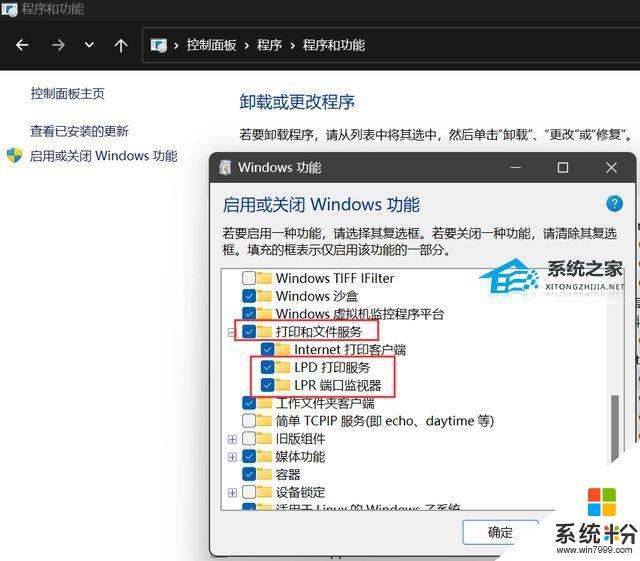
二、在需要连接共享打印机的电脑上安装共享打印机
1、在需要打印的电脑的控制面板中添加打印机;
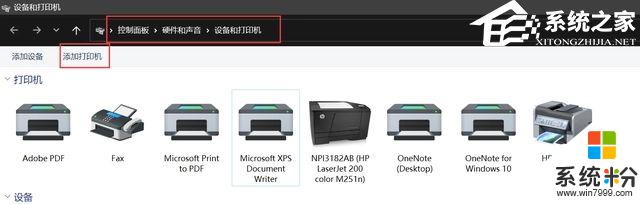
2、点击我所需的打印机未列出;
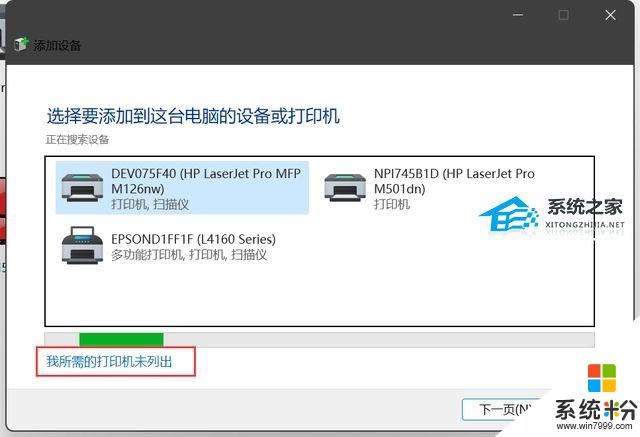
3、通过手动添加;
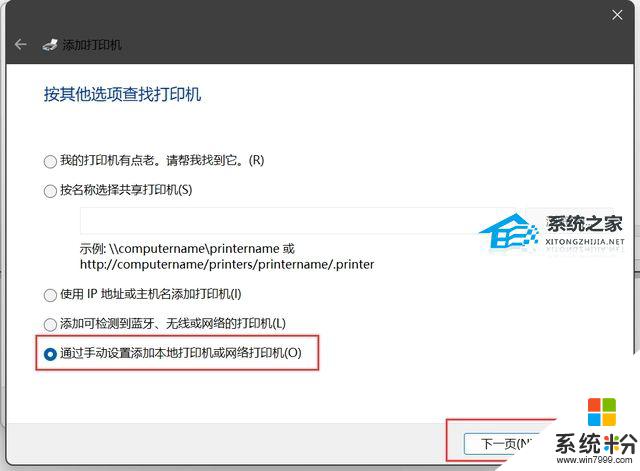
4、创建新端口,如图设置;
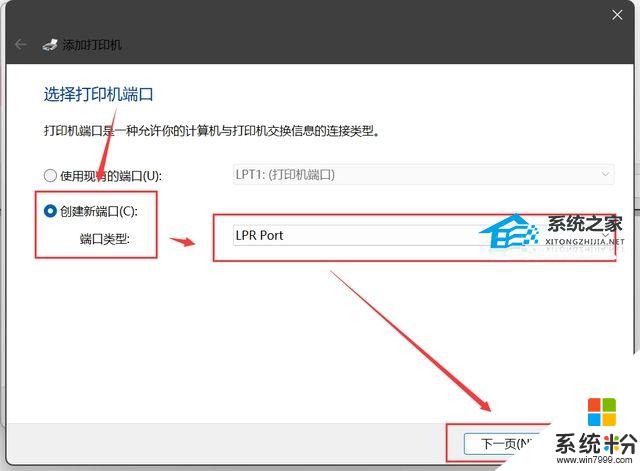
5、输入主机名称和共享打印的共享名称,就是共享打印机电脑的共享名称。就是在网络或者网上邻居里面看到的电脑的名称,例如pc-wang,或者其ip地址,例如192.168.18.88,共享打印机就是共享时设置的共享名称,例如说hp1007-201等等;
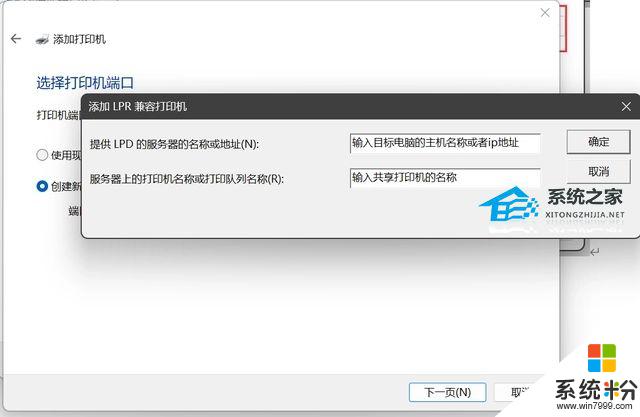
6、安装打印机对应驱动;
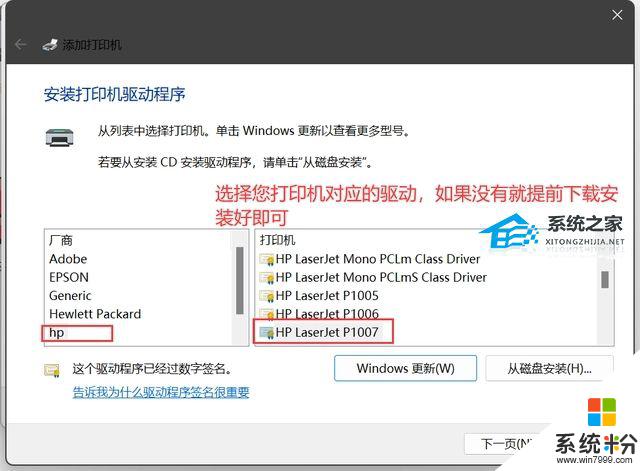
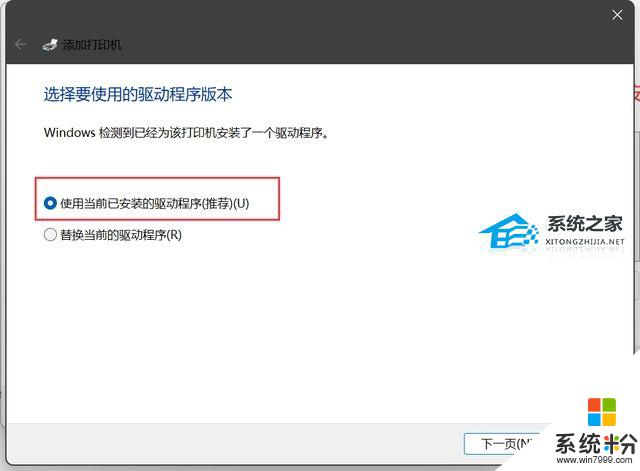
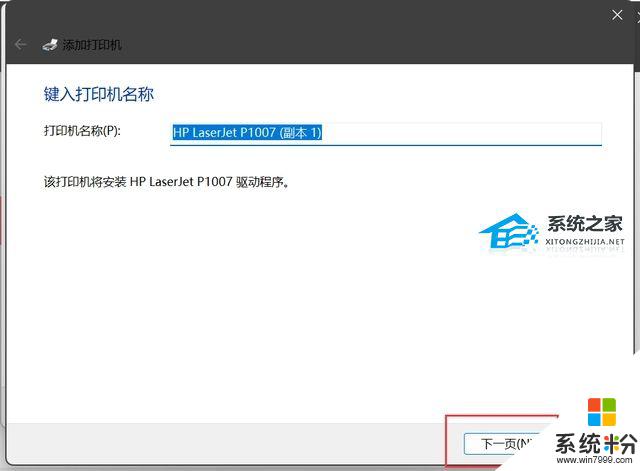
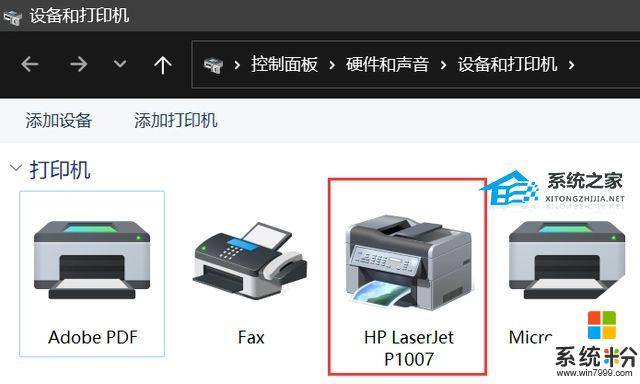
以上就是0x00000709一键修复win11的全部内容,如果你遇到了这种问题,可以尝试按照小编提供的方法解决,希望这能对你有所帮助。